Windows10系统之家 - 安全纯净无插件系统之家win10专业版下载安装
时间:2017-08-30 21:12:30 来源:Windows10之家 作者:huahua
win10自动维护怎么关闭?Win10系统自动维护功能可在空闲状态下按照预定的计划对系统进行软件更新、系统扫描等操作。这个功能是默认打开的,且没有提供关闭的选项,那么win10自动维护怎么关闭呢?请来看看下面的介绍吧。
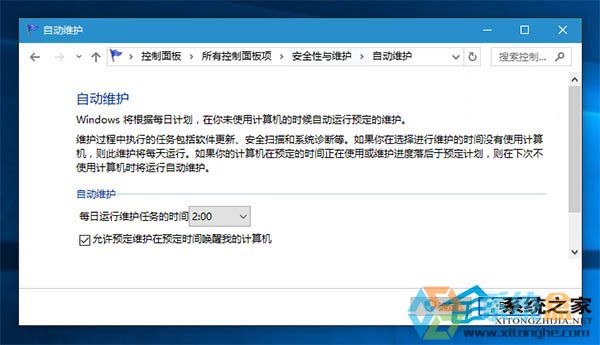
1、按Win+R打开运行,输入regedit回车打开注册表编辑器;#f#
2、展开以下注册表位置:
HKEY_LOCAL_MACHINE\SOFTWARE\Microsoft\Windows NT\CurrentVersion\Schedule\Maintenance
3、在右侧新建名为MaintenanceDisabled的DWORD(32位)值;
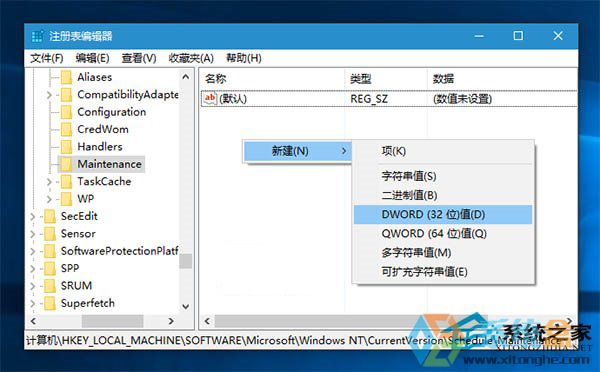
4、双击新建值MaintenanceDisabled,将其值修改为1,保存即可关闭自动维护功能。
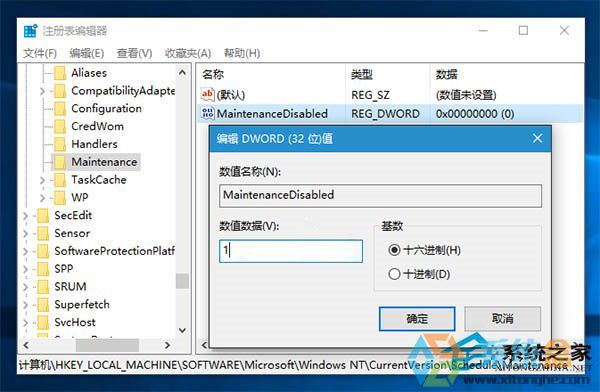
5、重启系统。
如果以后你还想重新开启自动维护功能,只需要将MaintenanceDisabled修改为0或删除该键值即可。
相关文章
热门教程
热门系统下载
热门资讯





























